В этой статье мы покажем, как выполняется установка Notepad++ в Debian 11. Если вы только начинаете свой путь в кодинге или являетесь профессионалом, то Notepad++ имеет всё необходимое, чтобы вывести вас на новый уровень. Notepad++ — это функциональный и простой в использовании текстовый редактор, который поддерживает широкий спектр языков программирования. Независимо от того, являетесь ли вы новичком или опытным разработчиком, этот замечательный инструмент поможет вам улучшить навыки кодирования и повысить производительность.
Данная статья предполагает, что у вас есть хотя бы базовые знания Linux, вы умеете пользоваться оболочкой и что самое главное вы размещаете свой сайт на собственном VPS. Установка довольно проста и предполагает, что вы работаете под учетной записью root, если это не так, вам может понадобиться добавить ‘sudo’ к командам, чтобы получить привилегии root. Я покажу вам пошаговую установку текстового редактора Notepad++ на Debian 11 (Bullseye).
Требование к установке
- Сервер или компьютер с установленным Debian 11.
- Рекомендуется использовать свежую ОС для предотвращения возможных проблем.
- SSH доступ к серверу (или просто откройте Terminal, если вы работаете на настольном компьютере).
- Активное интернет-соединение. Интернет-соединение понадобится для загрузки необходимых пакетов и зависимостей для Notepad++.
- Пользователь sudo или доступ к пользователю root. Мы рекомендуем действовать как пользователь sudo, а не от root пользователя. Так как при неосторожном обращении root вы можете повредить свою систему.
Установка Notepad++ на Debian 11
Шаг 1. Прежде чем устанавливать какое-либо программное обеспечение, важно убедиться, что ваша система обновлена. Для этого выполните в терминале следующие команды apt.
sudo apt update
sudo apt upgrade
sudo apt install software-properties-common apt-transport-https wget ca-certificates
Шаг 2. Установка текстового редактора Notepad++ на Debian 11.
Notepad++ доступен в виде пакета Snap, который может быть установлен на любой дистрибутив Linux, поддерживающий Snap. Установите Snapd, если он еще не установлен в вашей системе. Сделать это можно с помощью команды.
sudo apt update
sudo apt install snap
Далее выполните установку Notepad++ при помощи Snap.
sudo snap install notepad-plus-plus
Дождитесь завершения процесса установки и Notepad++ будет установлен в вашу систему Debian. Вы получите результат, подобный приведенному ниже.
notepad-plus-plus 8.5.2
Шаг 3. Запуск текстового редактора Notepad++ в Debian Linux.
После успешной установки Notepad++ вы можете запустить его найдя «notepad++» в меню приложений. Также можно набрать следующую команду в терминале.
notepad-plus-plus
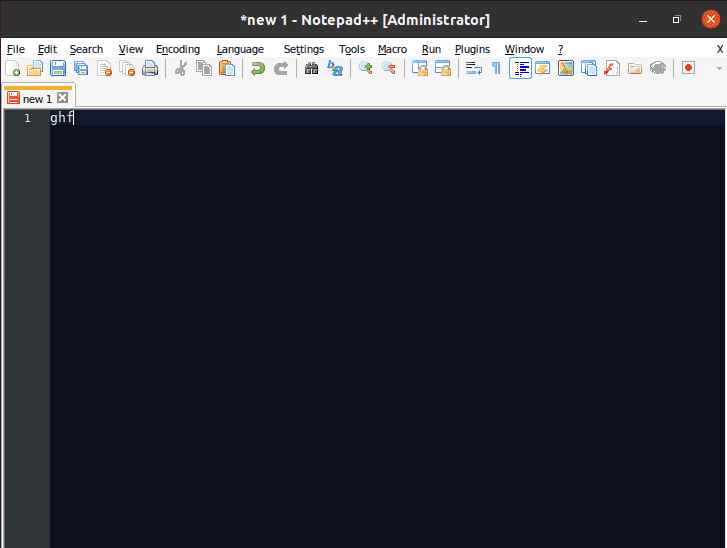
Поздравляем! Вы успешно установили Notepad++.
Заключение
Спасибо, что воспользовались этим руководством по установке последней версии текстового редактора Notepad++ в Debian 11 Bullseye. Для получения дополнительной помощи или полезной информации, мы рекомендуем вам посетить официальный сайт Notepad++.




